win10电脑如何解决总是提示需要重启的问题
有的小伙伴在使用win10电脑时,总会跳出电脑有问题,需要重启的提示框,但是又不知道如何解决这类问题,那么小编就来为大家介绍一下吧。
具体如下:
1. 第一步,右击桌面左下角的开始图标,接着点击弹出窗口中的运行选项。

2. 第二步,来到运行窗口后,输入msconfig命令,接着点击确定选项或者按回车键来执行该命令。
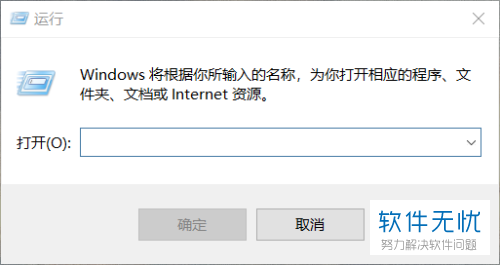
3. 第三步,在系统配置页面中,点击左上角的常规选项,接着点击诊断启动左边的选项框。
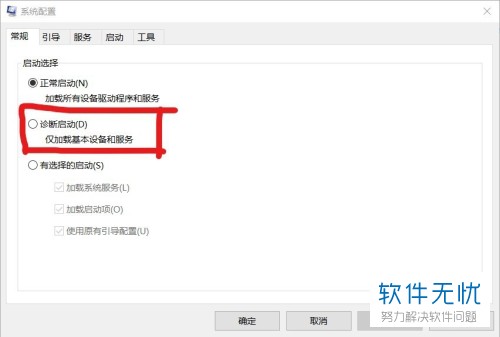
4. 第四步,点击窗口顶部的服务选项,接着点击隐藏所有Microsoft服务左边的选项框,然后点击右下角的全部禁用选项。
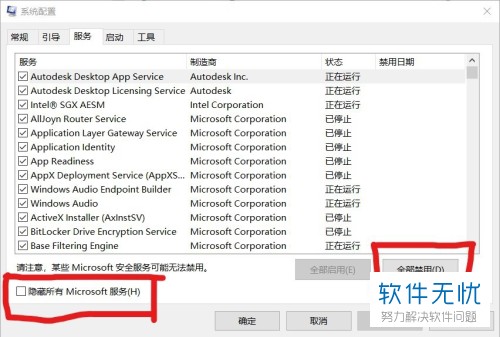
5. 第五步,再次来到电脑桌面后,右击左下角的开始图标,接着点击弹出窗口中的任务管理器选项。
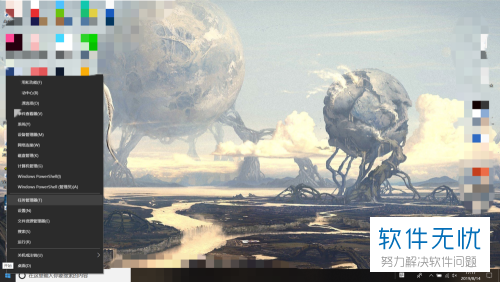
6. 第六步,在任务管理器页面中,点击页面顶部的启动选项,接着右击想要禁用的选项,然后点击弹出窗口中的禁用选项,即可成功解决总是提示需要重启的问题。
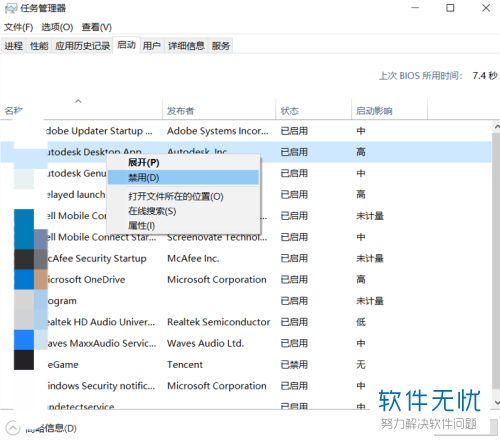
以上就是win10电脑如何解决总是提示需要重启的问题的方法。
分享:
相关推荐
- 【其他】 WPSrank函数的使用方法 04-19
- 【其他】 WPS日期格式怎么转换 04-19
- 【其他】 WPS日期自动往下排怎么设置 04-19
- 【其他】 WPSExcel怎么添加选项 04-19
- 【其他】 WPSExcel表格怎么翻译 04-19
- 【其他】 WPSExcel怎么分列 04-19
- 【其他】 WPSExcel表格行间距怎么设置 04-19
- 【其他】 WPS文档怎么把图片嵌入表格 04-19
- 【其他】 WPSword怎么转换PDF 04-19
- 【其他】 WPSword文档怎么插视频 04-19
本周热门
-
iphone序列号查询官方入口在哪里 2024/04/11
-
输入手机号一键查询快递入口网址大全 2024/04/11
-
oppo云服务平台登录入口 2020/05/18
-
苹果官网序列号查询入口 2023/03/04
-
fishbowl鱼缸测试网址 2024/04/15
-
outlook邮箱怎么改密码 2024/01/02
-
光信号灯不亮是怎么回事 2024/04/15
-
华为手机主题在哪里?怎么更换 2019/04/05
本月热门
-
iphone序列号查询官方入口在哪里 2024/04/11
-
输入手机号一键查询快递入口网址大全 2024/04/11
-
oppo云服务平台登录入口 2020/05/18
-
fishbowl鱼缸测试网址 2024/04/15
-
outlook邮箱怎么改密码 2024/01/02
-
苹果官网序列号查询入口 2023/03/04
-
光信号灯不亮是怎么回事 2024/04/15
-
学信网密码是什么格式 2020/05/19
-
正负号±怎么打 2024/01/08
-
计算器上各个键的名称及功能介绍大全 2023/02/21












